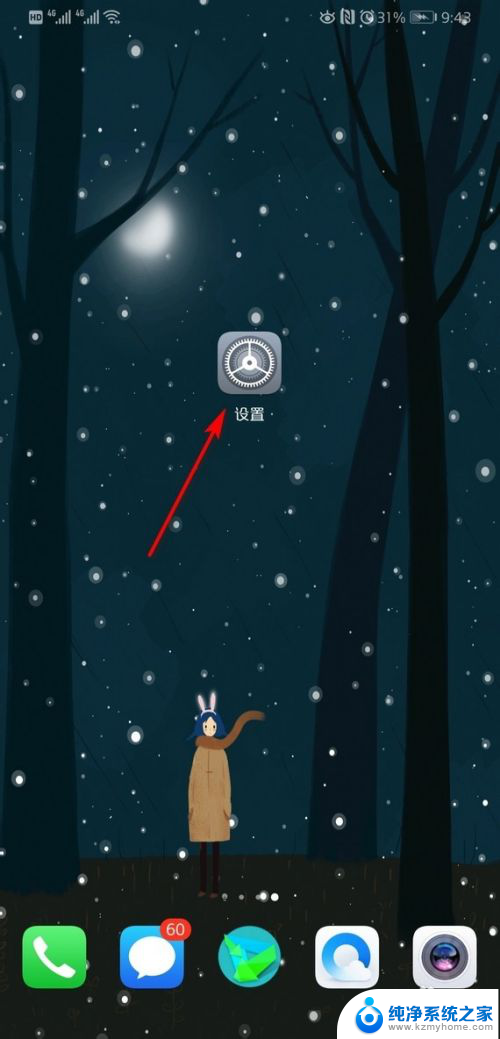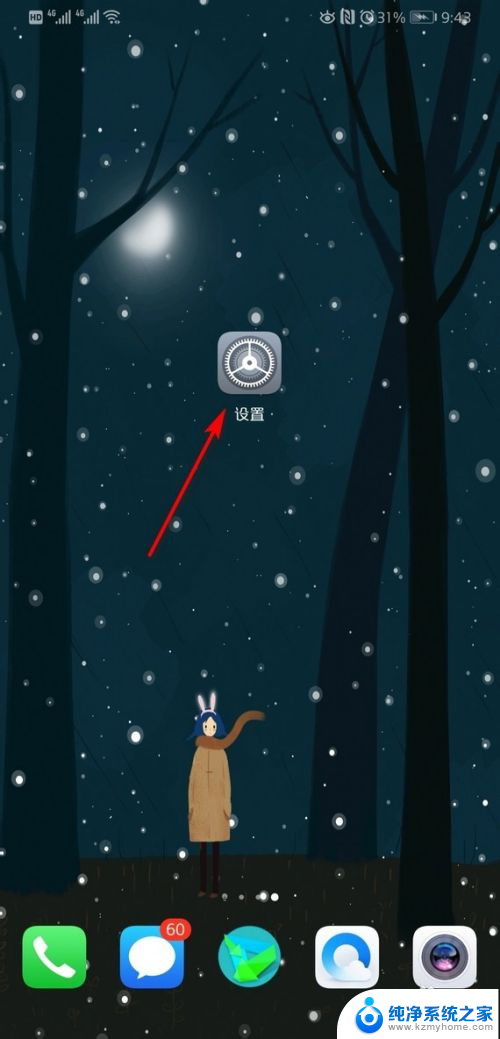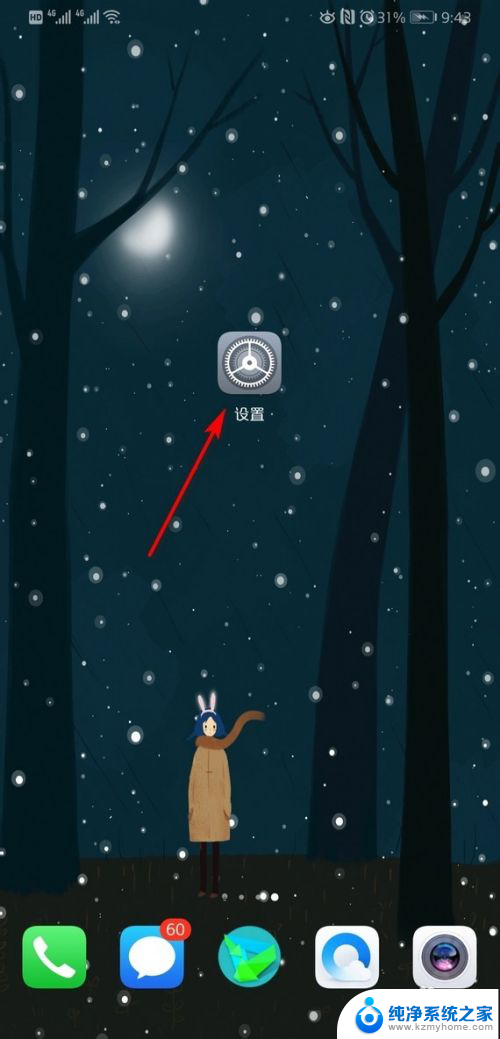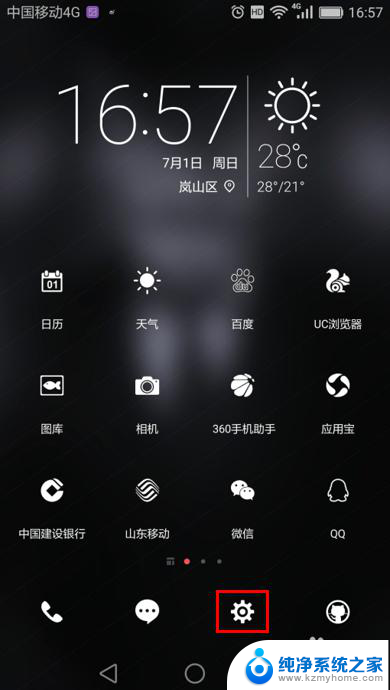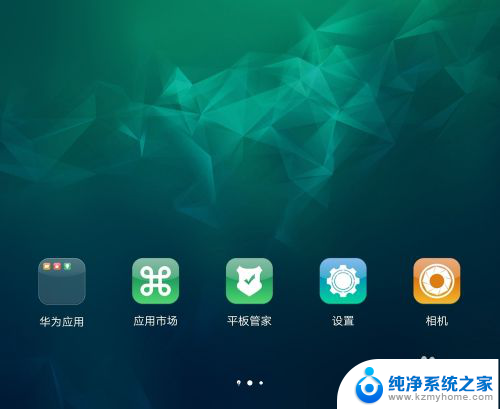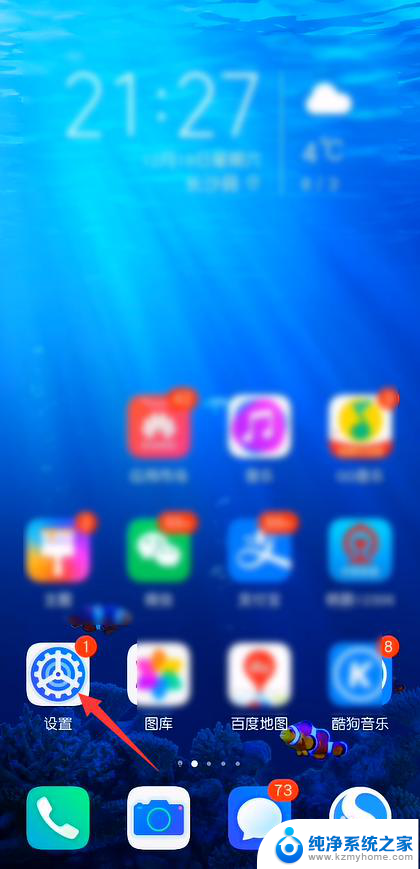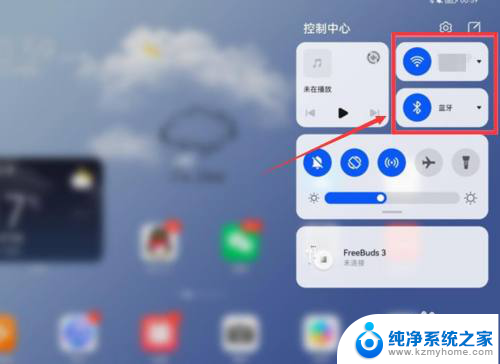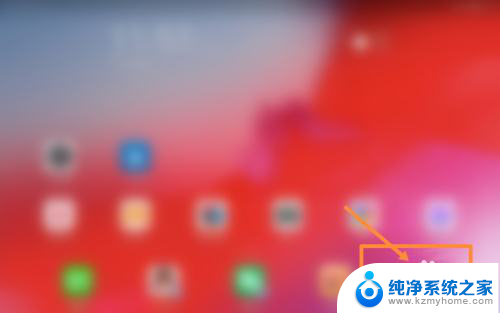华为平板怎么取消密码 华为平板电脑如何关闭屏幕锁屏密码
更新时间:2024-01-06 13:55:09作者:xiaoliu
华为平板电脑作为一种移动设备,为用户提供了便捷的操作和丰富的功能,有时候我们可能会忘记屏幕锁屏密码,或者想要关闭这个功能以提升使用的便利性。华为平板怎么取消密码呢?华为平板电脑如何关闭屏幕锁屏密码呢?本文将详细介绍这两个问题的解决方法,帮助用户轻松解决相关困扰。无论是忘记密码还是想要关闭屏幕锁屏密码,都能在接下来的内容中找到解决方案。
具体步骤:
1.首先,打开华为平板电脑的“设置”选项。
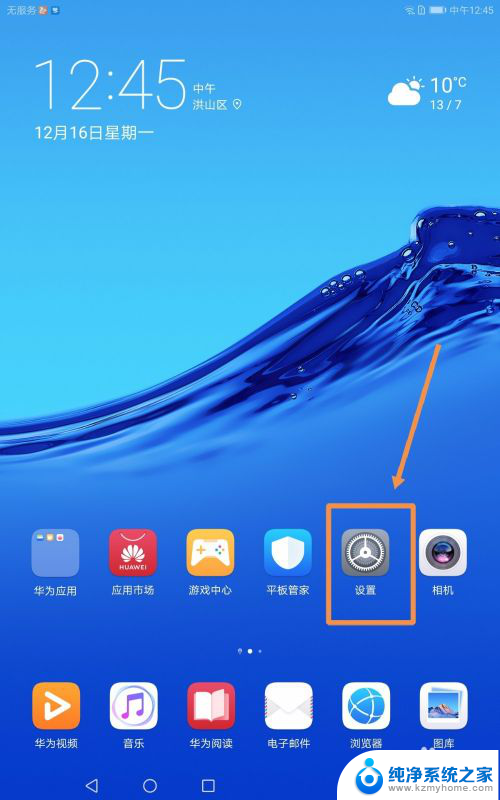
2.然后,大家在设置选项点击“安全和隐私”。
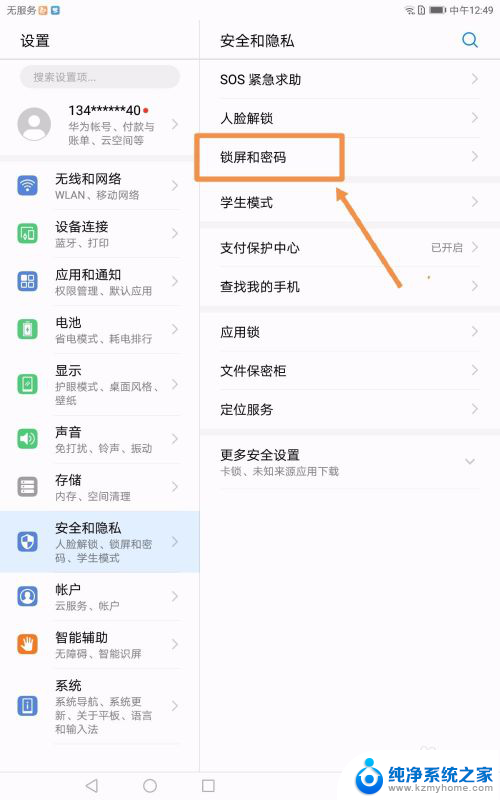
3.接下来,大家在“安全和隐私”界面点击“锁屏和密码”。
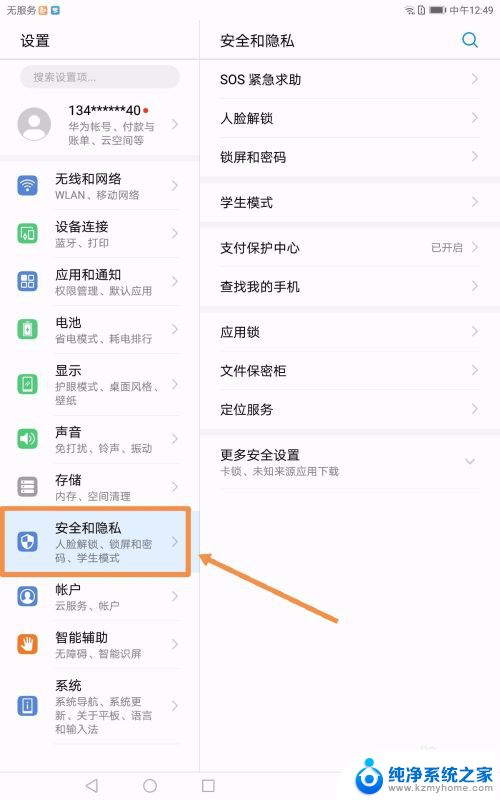
4.然后,大家点击“关闭锁屏密码”,如图所示。
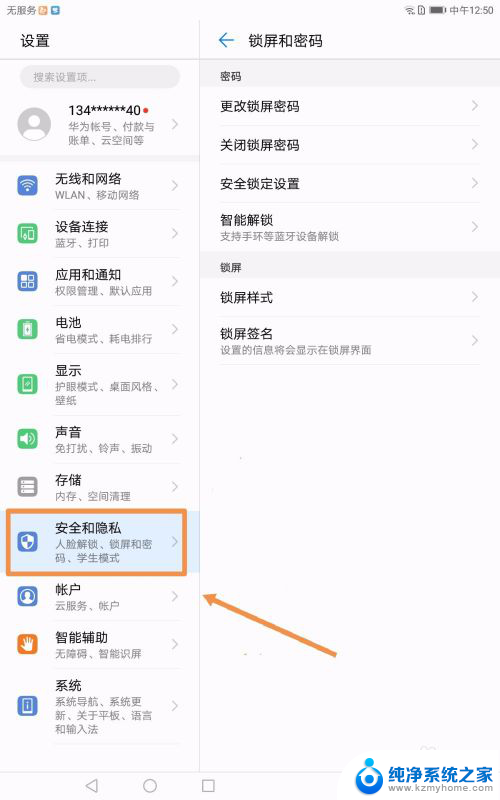
5.接着,在弹出的对话框中点击“关闭”。
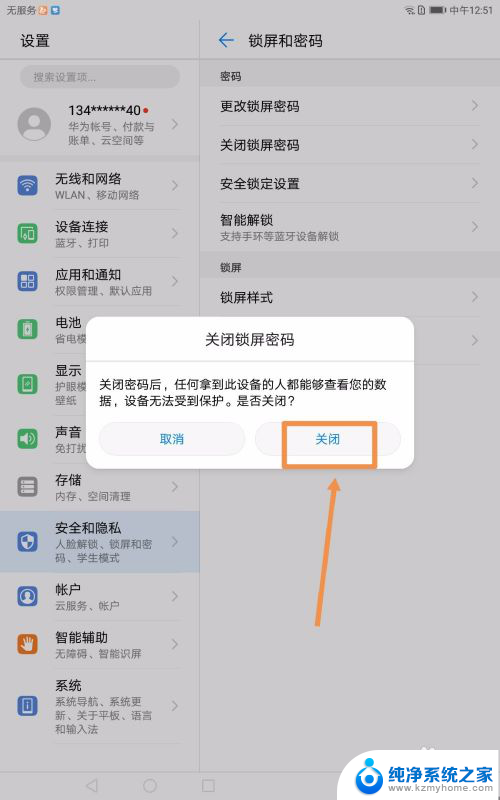
6.最后,输入锁屏密码就可以了。如果想再次设置密码,可以点击“设置锁屏密码”。
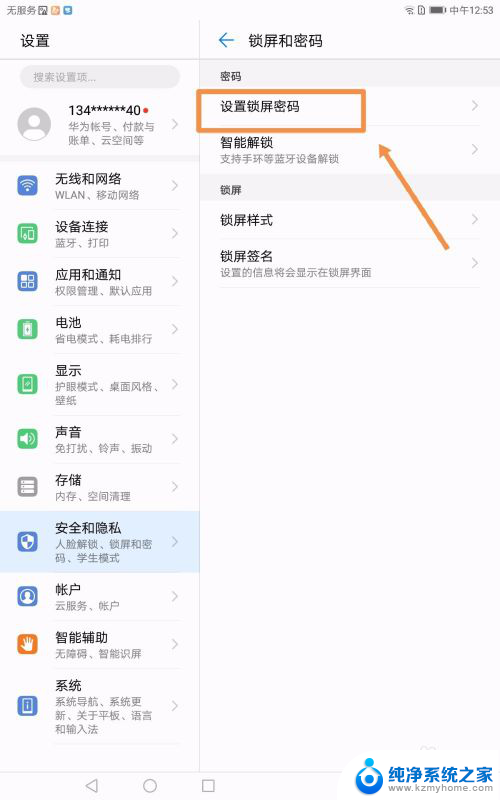
以上是关于如何取消华为平板密码的全部内容,对于不了解的用户,可以根据小编的方法来操作,希望能够帮助到大家。